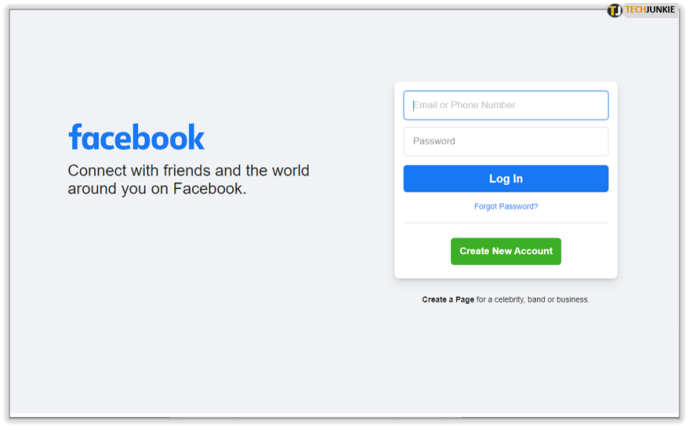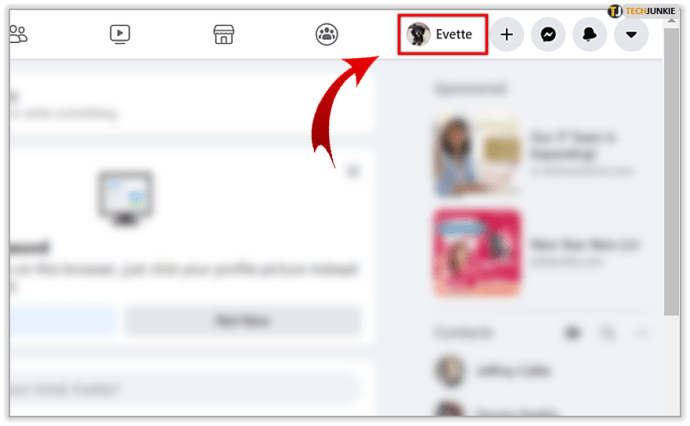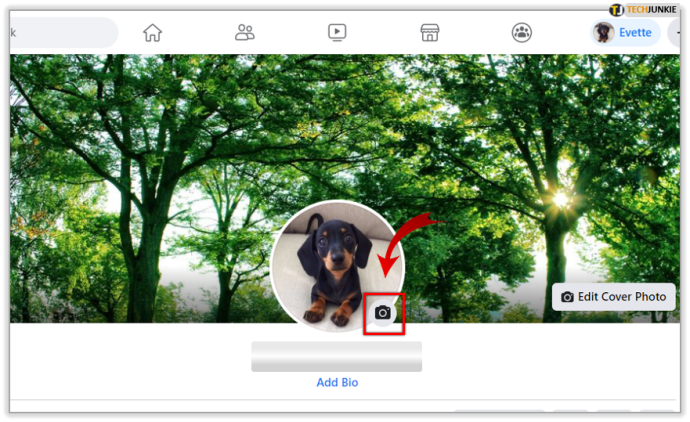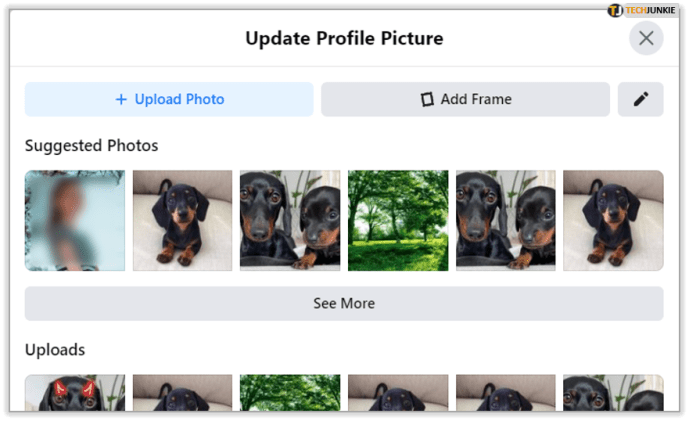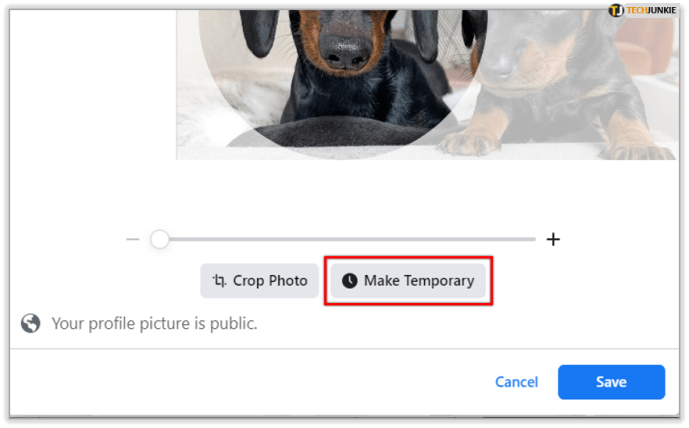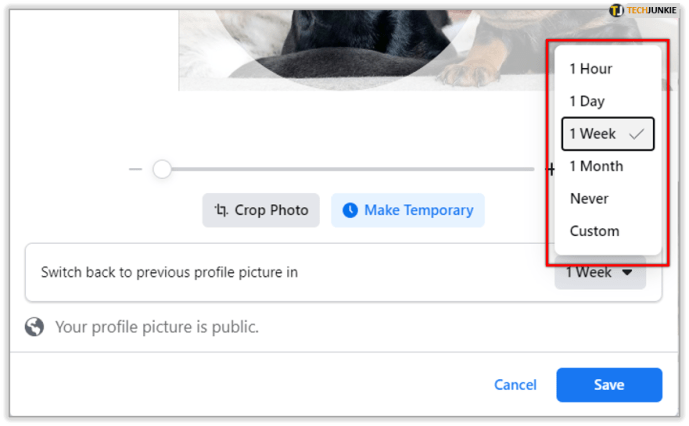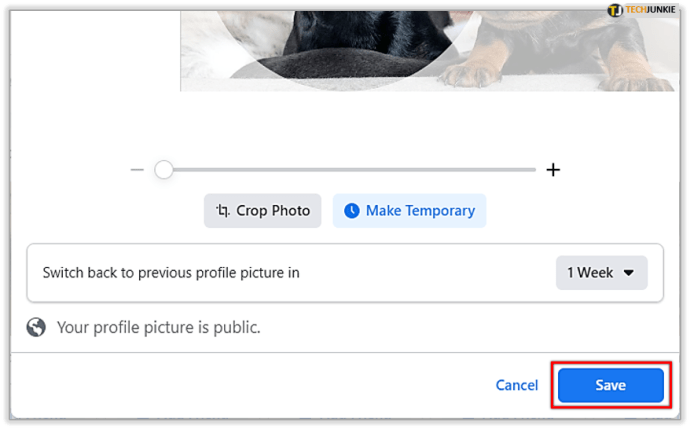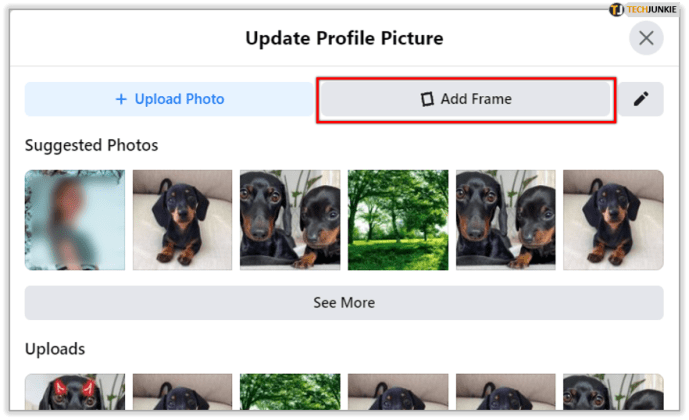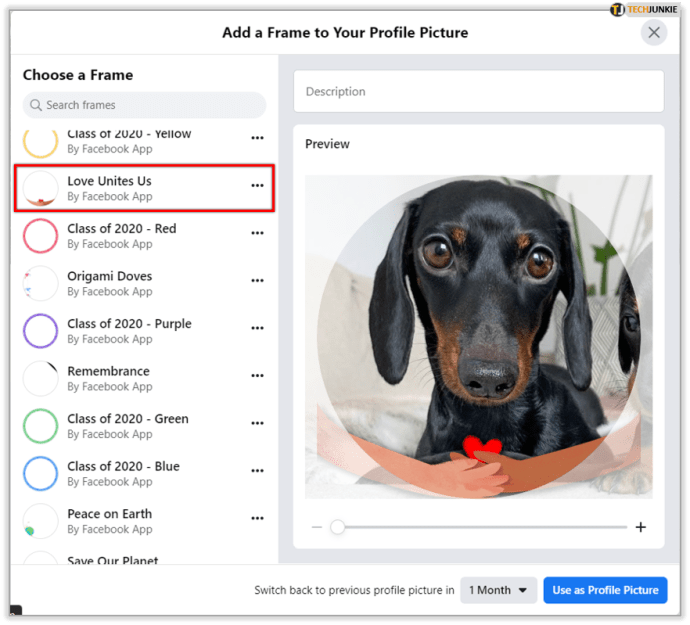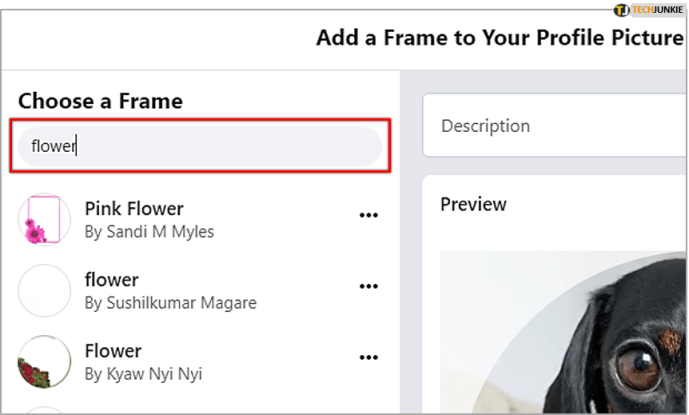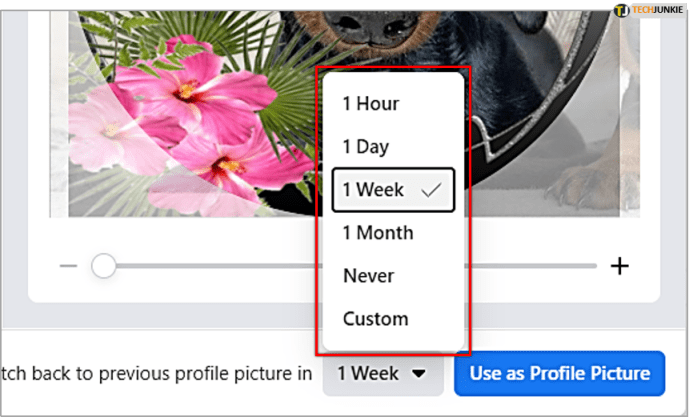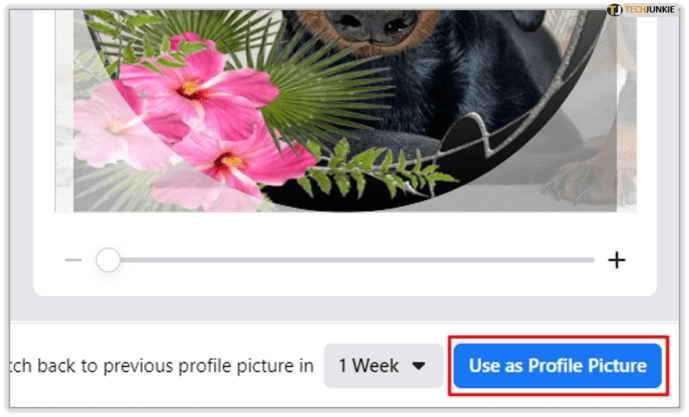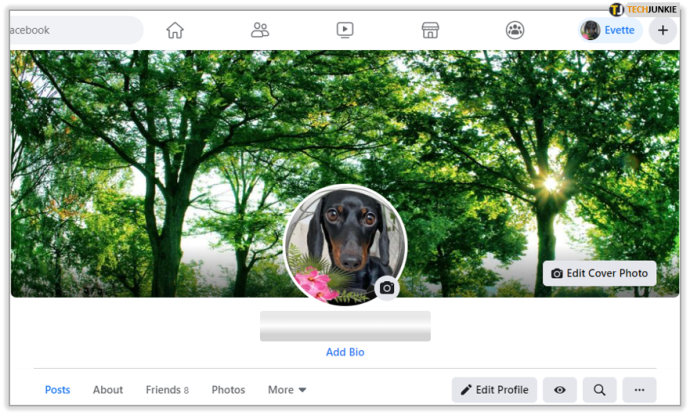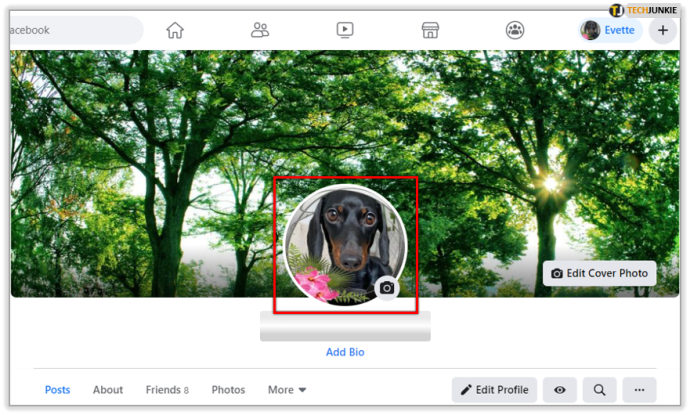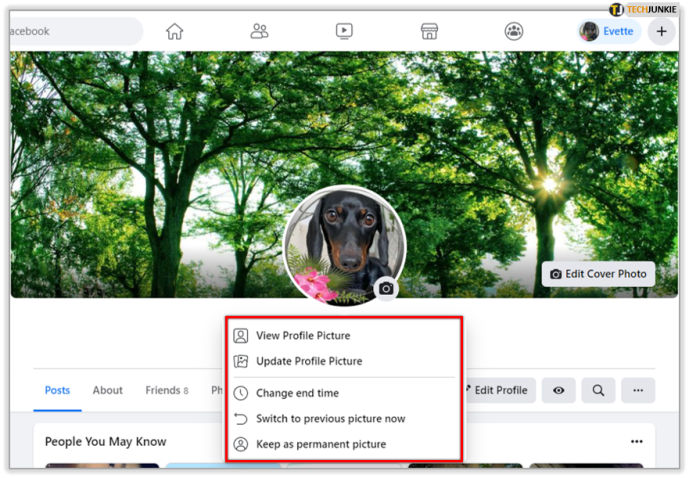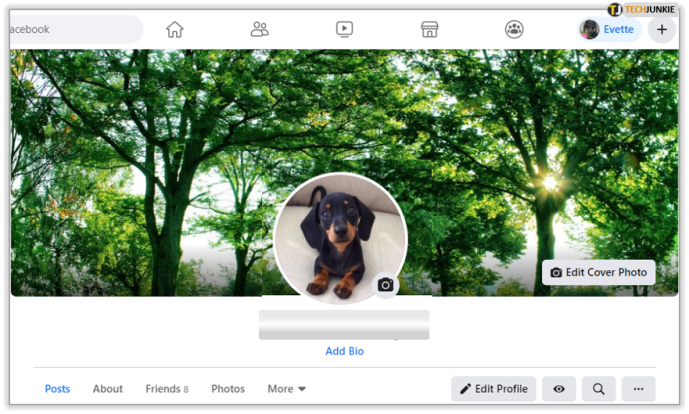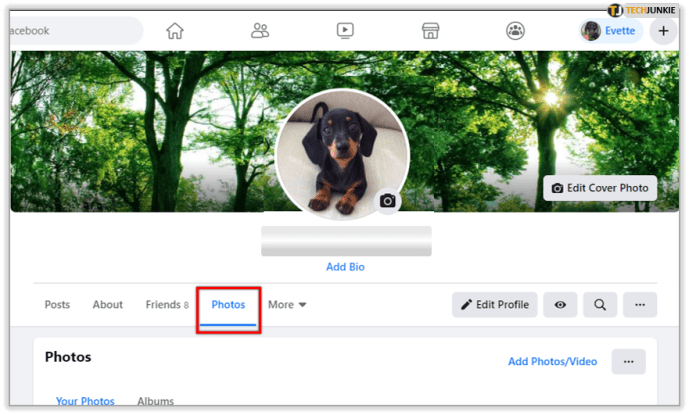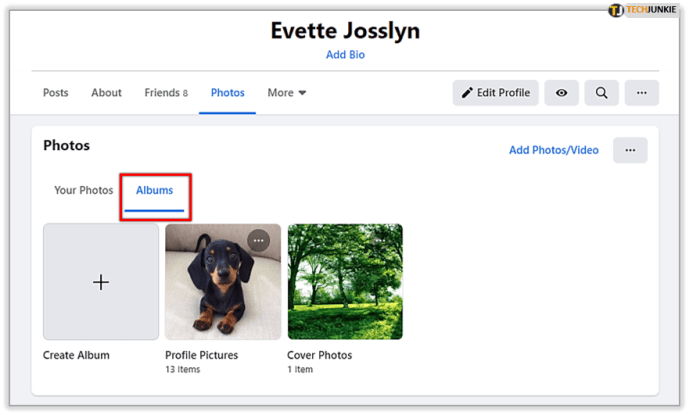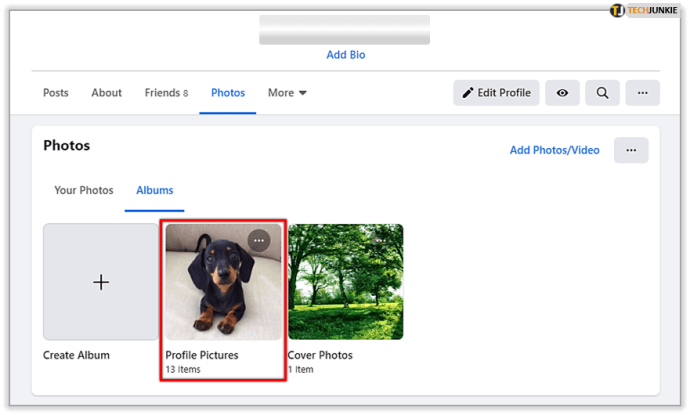Ai fost vreodată pe Facebook și ai observat că fotografiile de profil ale prietenilor tăi s-au schimbat în ceva asemănător cu poza lor originală, dar cu un fundal curcubeu? Există o funcție Facebook care permite utilizatorilor să configureze fotografii de profil temporare. Utilizatorii pot seta o fotografie de profil temporară pentru a arăta sprijinul pentru diverse cauze sau grupuri sau doar pentru a se exprima. Ideea este că utilizatorii pot seta o poză temporară, dar după o perioadă de timp stabilită de utilizator, poza va reveni la poza de profil anterioară. Asta pentru a preveni ca temporar „Sf. Petrecerea de Ziua lui Patrick” a devenit din neatenție fotografia de profil permanentă a cuiva care a uitat să o schimbe după ce mahmureala a trecut.
Prezentarea cadrului foto de profil temporar
Utilizatorii pot, de asemenea, să configureze cadre sau filtre pentru fotografiile lor temporare, astfel încât atunci când următoarea cauză politică apare, să puteți face parte din ea printr-un clic pe un buton. Încă o dată, acestea sunt temporare. În timp, cadrul sau filtrul vor dispărea și veți avea înapoi vechea imagine de profil obișnuită.
Cum pot seta o imagine temporară de profil sau un cadru?
Setarea unei fotografii de profil temporară este simplă. Începeți prin a parcurge pașii pe care i-ați urma pentru a seta o fotografie de profil obișnuită.
- Conectați-vă la contul dvs. de Facebook.
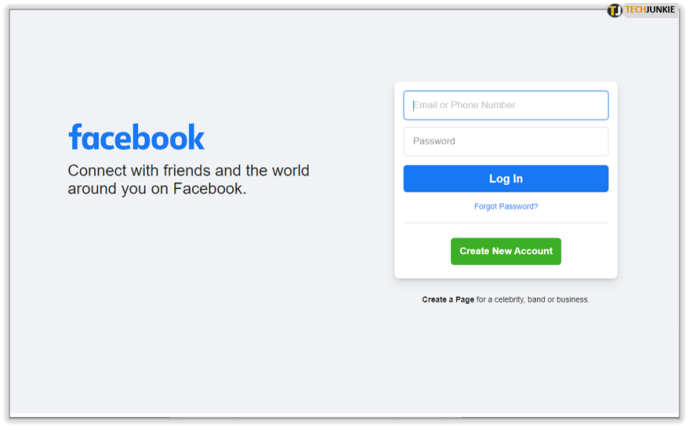
- Selectează-ți profilul în partea dreaptă sus a ecranului.
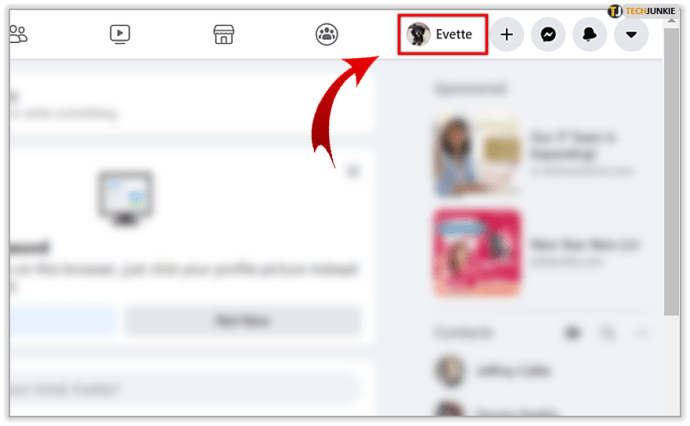
- Faceți clic pe pictograma camerei din dreapta jos a profilului dvs.
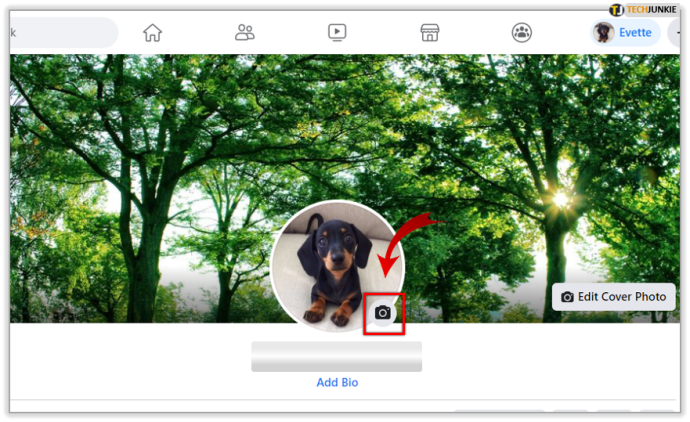
- Efectuați una dintre următoarele pentru a selecta o fotografie nouă:
- Selectați dintre opțiunile de fotografie oferite.
- Clic Încarcă fotografie pentru a alege dintre fotografiile salvate pe computer.
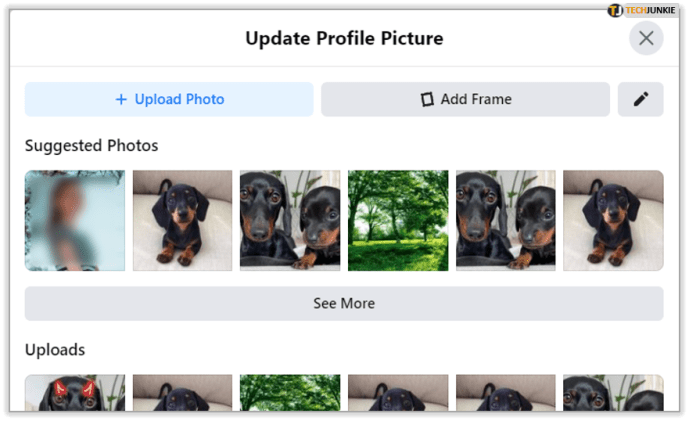
- Clic Faceți temporar.
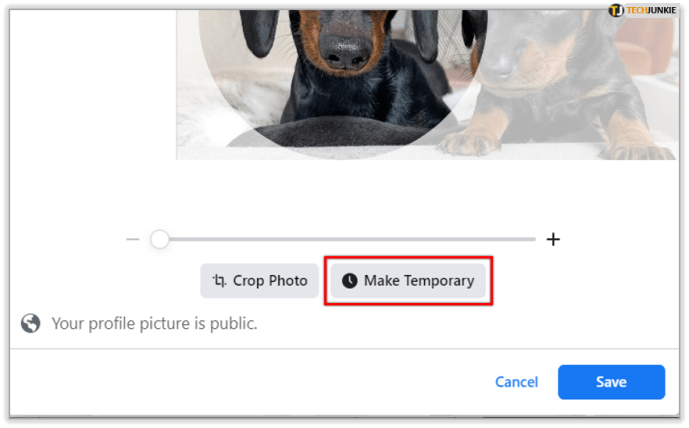
- Selectați perioada de timp pentru care doriți ca imaginea să fie activă.
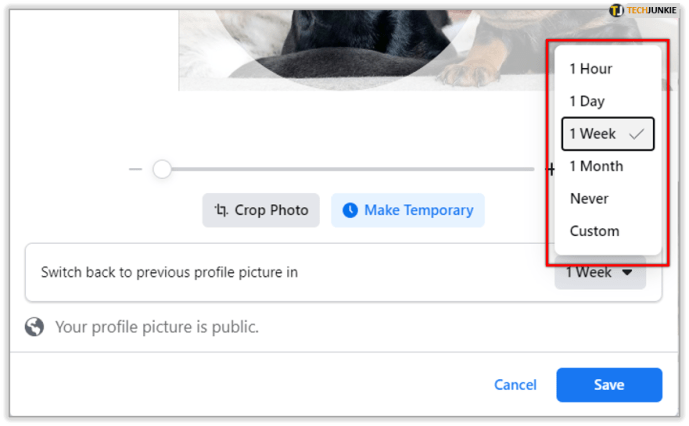
- Clic Salvați.
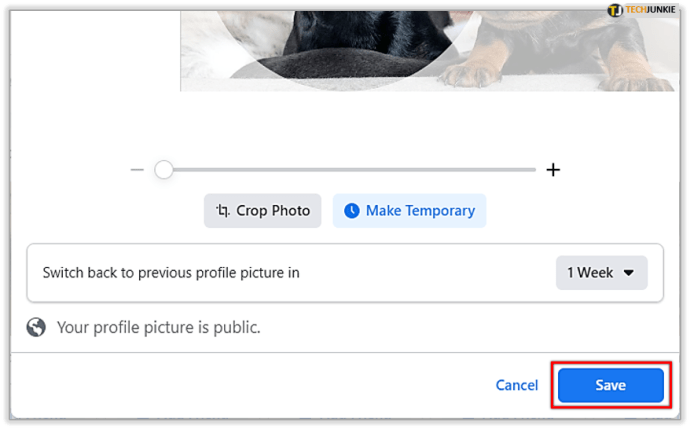
Dacă doriți să adăugați un cadru temporar la noua imagine sau la una existentă, urmați pașii de la 1 la 3 de mai sus pentru a accesa fotografia de profil curentă. Apoi faceți următoarele:
- Clic Adăugați cadru.
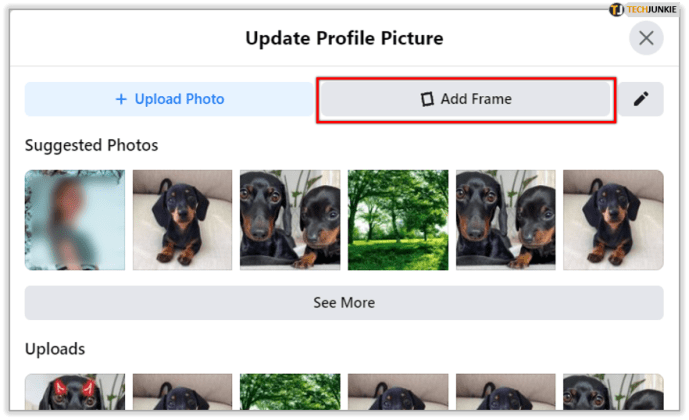
- Derulați prin opțiunile de cadru din partea stângă. Faceți clic pe una pentru a o vizualiza.
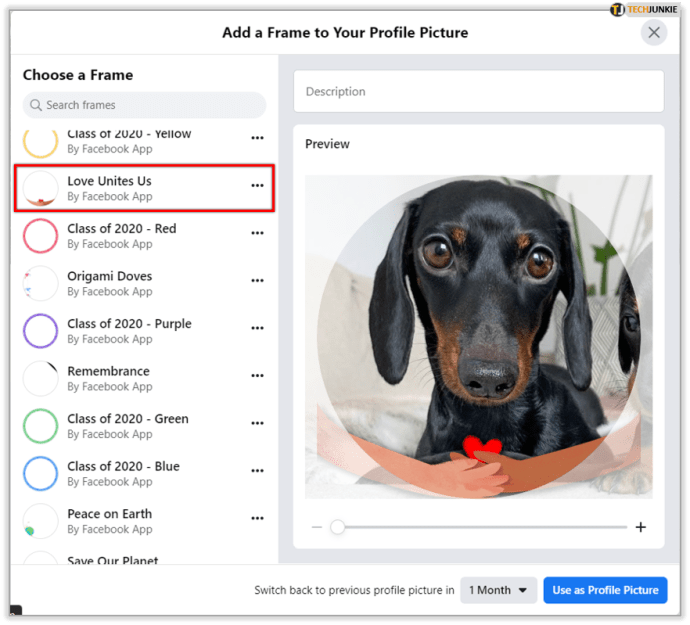
- Dacă nu vedeți ceva care vă place, căutați un cuvânt cheie în bara de căutare de deasupra listei de teme. Mai multe teme vor fi dezvăluite.
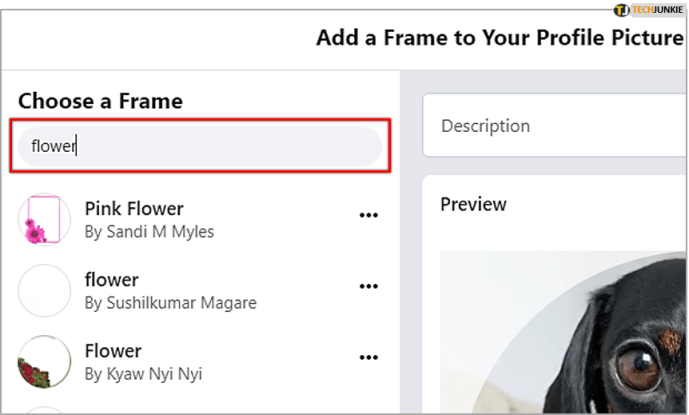
- După ce ați selectat tema care vă place, determinați cât timp doriți ca tema să fie activă folosind meniul derulant de sub imagine.
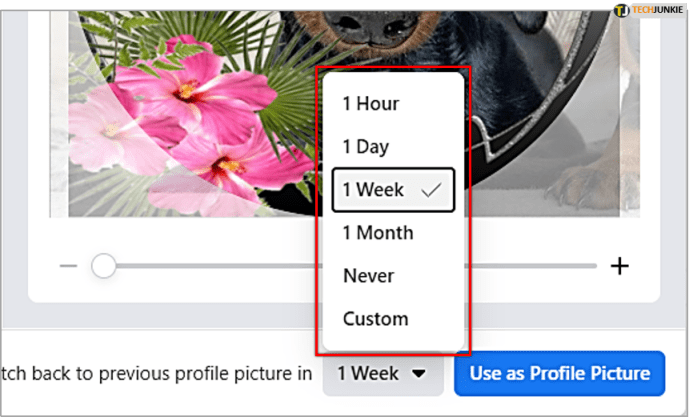
- Clic Utilizați ca imagine de profil.
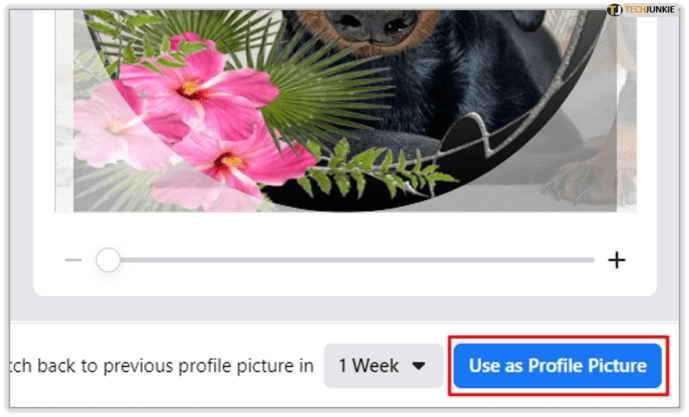
Ce se întâmplă dacă vreau să-l schimb înainte de data de expirare?
Dacă te-ai săturat de fotografia de profil temporară înainte de expirarea timpului, nu-ți face griji. Puteți ajusta cu ușurință durata de timp pentru fotografia dvs.
- Accesați pagina de profil.
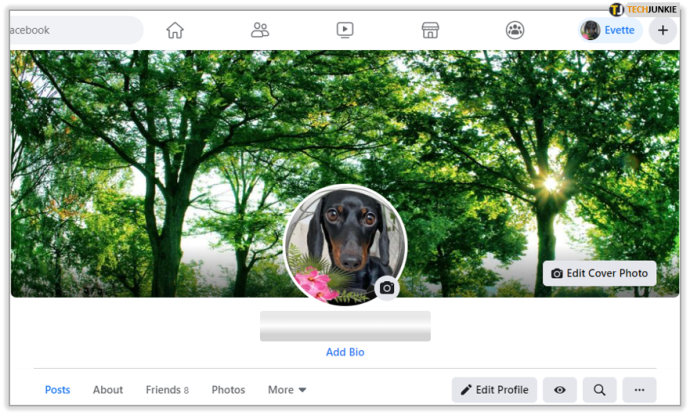
- Faceți clic pe fotografia de profil ca și cum ați vrea să o schimbați.
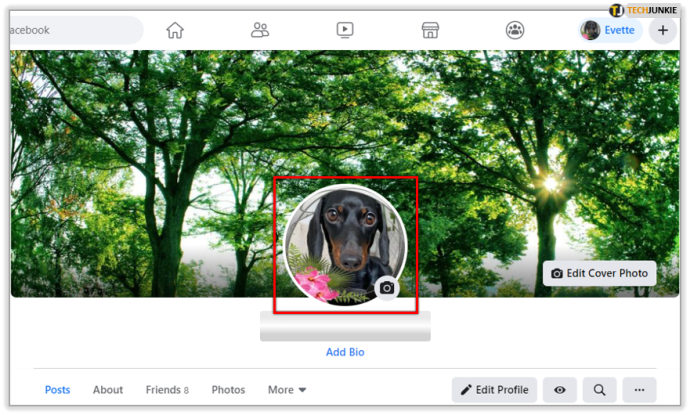
- Selectați din meniul derulant dacă doriți să modificați durata de timp, să reveniți la vechea fotografie acum sau să păstrați această fotografie ca imagine de profil permanentă.
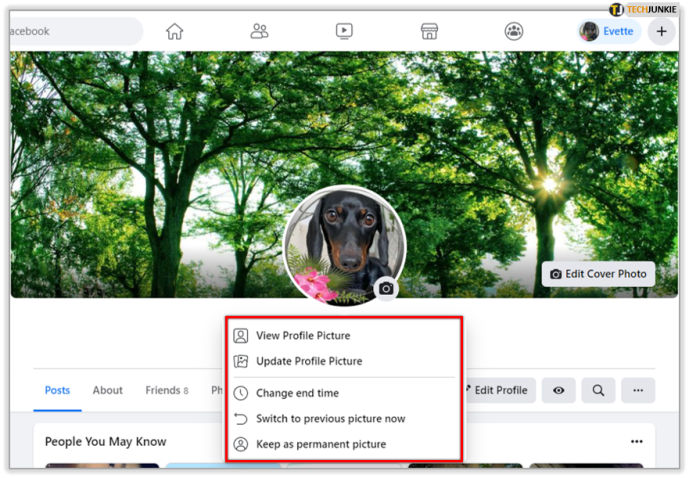
Ce se întâmplă dacă vrei să o faci permanent, dar ai întârziat și imaginea ta a revenit deja la imaginea originală? Nicio problemă – căutați fotografia temporară în albumul dvs. de fotografii de profil.
Accesați albumul dvs. de fotografii de profil:
- Accesați pagina de profil.
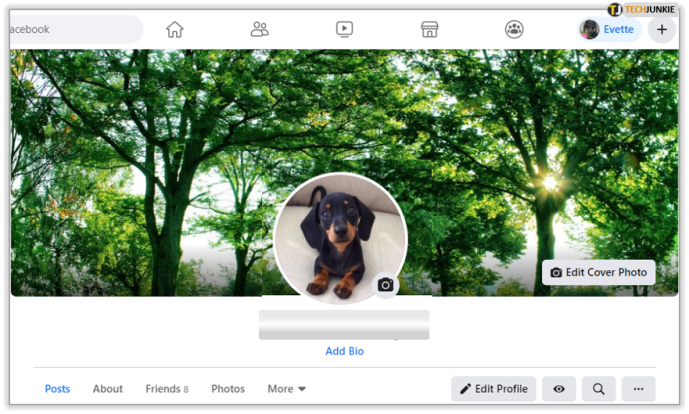
- Clic Fotografii.
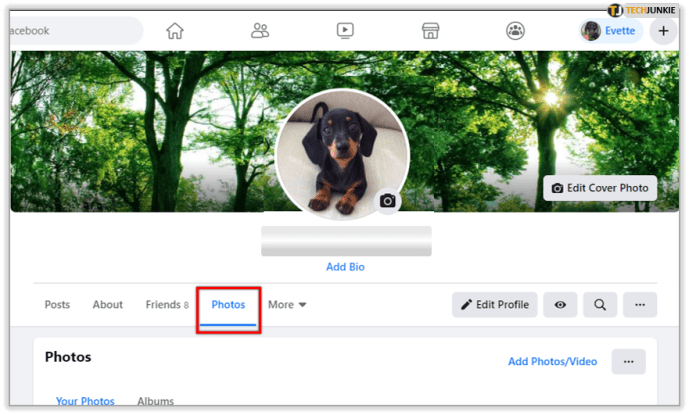
- Clic Albume.
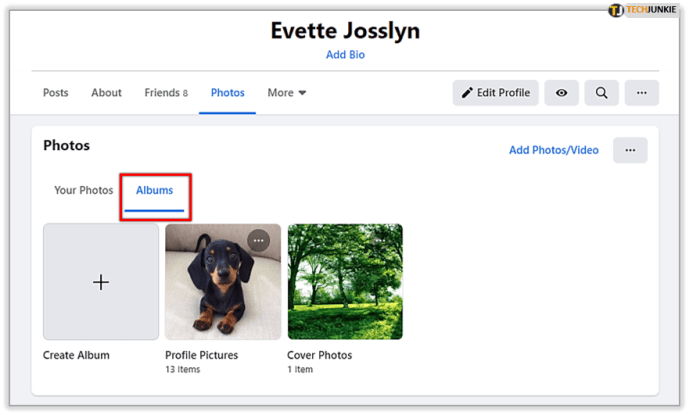
- Derulați până când găsiți Poze de profil album. Este probabil unul dintre primele disponibile. Apasă-l.
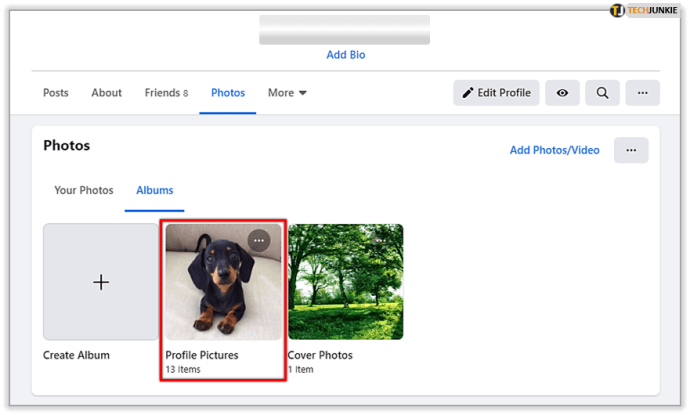
Puteți selecta oricare dintre fotografiile din acest album pentru a o reafirma ca fotografie de profil.
Nu vei mai fi prietenul distrat care își lasă mereu activă fotografia festivă din 4 iulie până în iarnă. Facebook vă va ține la răspundere și vă va elimina fotografiile cu ocazii speciale după fapt. La urma urmei, ești ocupat să faci mai multe amintiri de împărtășit.